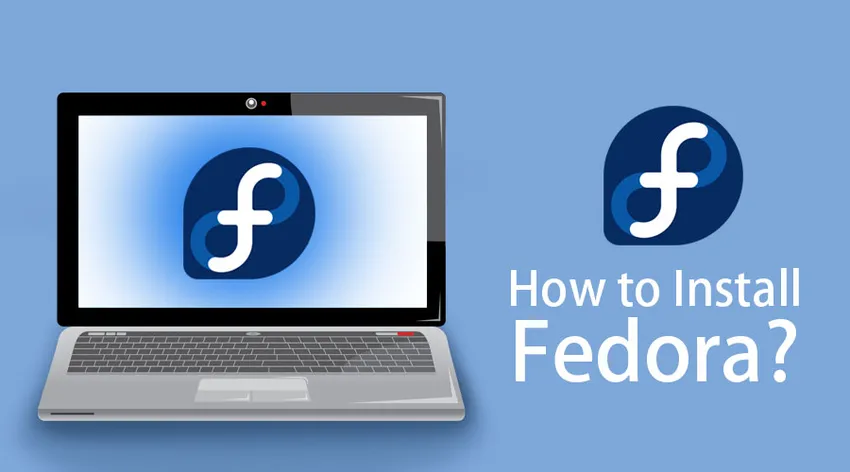
Kako instalirati Fedoru
Fedora je operativni sustav zasnovan na Linuxu. Najnovija verzija 29 objavljena je 30. listopada 2018. s Kernel verzijom 4.18. Pogledajmo korake za instaliranje Fedore. Otvorite https://getfedora.org/. Usmjereni ste na početnu stranicu Fedore. Postoje 3 mogućnosti za odabir:
- Workstation
- server
- atomski
Brzo ćemo pogledati što nam pruža svaka od opcija:

Radna stanica Fedora:
Instalacija radne stanice pruža korisnički i moćan operativni sustav na našim stolnim i prijenosnim računalima. GNOME dolazi kao zadani a SPINS nam omogućava izravno instaliranje drugih radnih stolova.
Fedora server:
Pruža poslužitelje i tehnologije podatkovnog centra. Nije pogodno za instalaciju na radnoj površini.
Fedora Atomic:
Dobiveni su goli predmeti koji se koriste za razmještanje slika na Cloudu pomoću kontejnera Dockers.
Koraci za instaliranje Fedore
Pogledajmo kako instalirati Fedoru na naš sustav koristeći sljedeće korake:
Sada možemo odabrati opciju Workstation za instaliranje Fedore.

Preuzmite sada opciju kopiranja Fedora medija pisača za prozore u lokalni stroj. Jednom kada pokrenemo datoteku, kompletno preuzimanje instalacije je završeno, veličine oko 1, 8 GB.

Umetnite USB u koji treba instalirati instalaciju i iz pop-up prozora odaberite zapis na disk.

Možete instalirati Fedora na neko drugo računalo ili na isto koje koristite kao uređaj, ali trebate biti svjesni da će izbrisati Windows OS ako nema dovoljno prostora za particiju pogona. Drugim riječima, uvijek je rizik izvesti instalaciju na ovaj način.
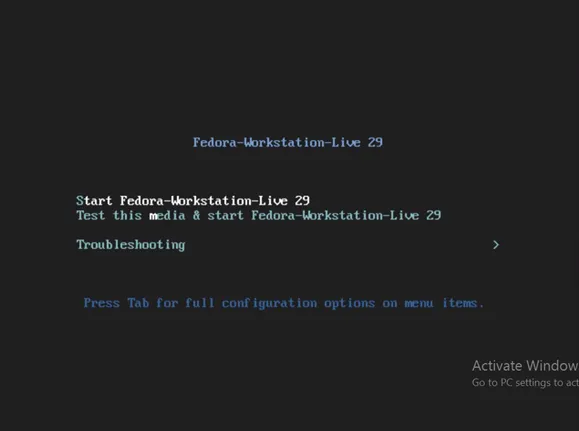
Druga je opcija odabrana ako želite testirati medij i kretati se kroz opcije u okruženju uživo. Odaberite stavku Pokreni Fedora-Workstation-Live 29 da biste instalirali Fedoru


Kliknite na opciju Instaliraj na tvrdi disk da biste se učitali u instalaciju i stvorili potrebne particije.

U ovom se prozoru bira željeni jezik. Kliknite na Nastavi .
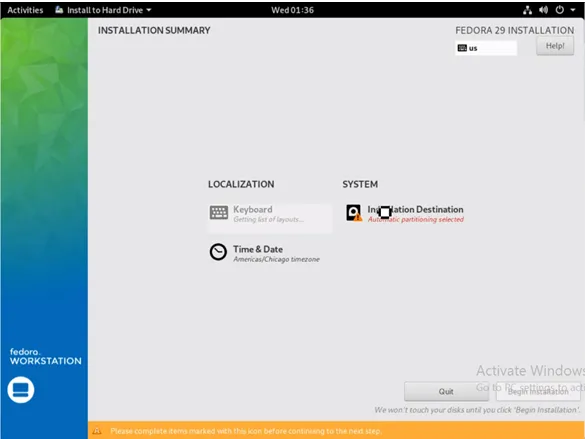
Kliknite na opciju Instalacija odredišta.
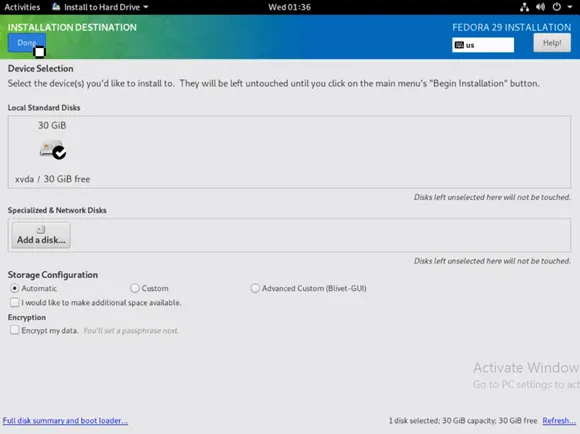
Ovdje pod Local Standard diskovima možete odabrati tvrdi disk na koji treba ciljati instalacija. Ako se to radi na stroju koji koristi postojeći OS (Windows ili Linux), dobili smo upit za povrat prostora. Kliknite Gotovo kada su sve provjere završene.

Konfiguracije će biti spremljene. Sada odaberite opciju Početak instalacije .
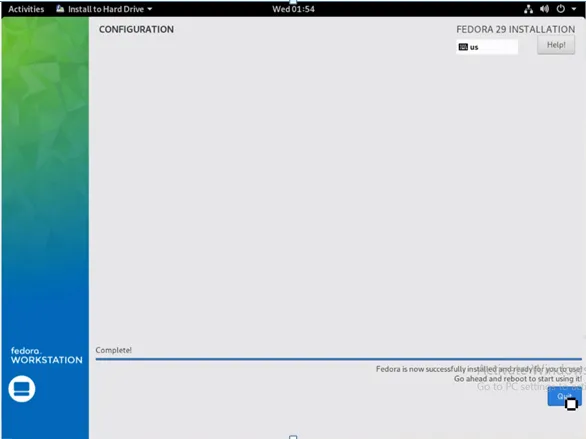
Kliknite Zatvori kad se Fedora instalira.
Fedora ne pruža automatsku brzinu za ponovno pokretanje. Potrebno je izvršiti ručni restart za potpunu instalaciju Fedore.

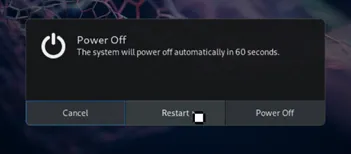
Dok se sustav ponovno pokreće, USB se može ukloniti jer više nije potreban.
Ekran dobrodošlice pojavljuje se kao što je prikazano ispod pri prvom pokretanju:
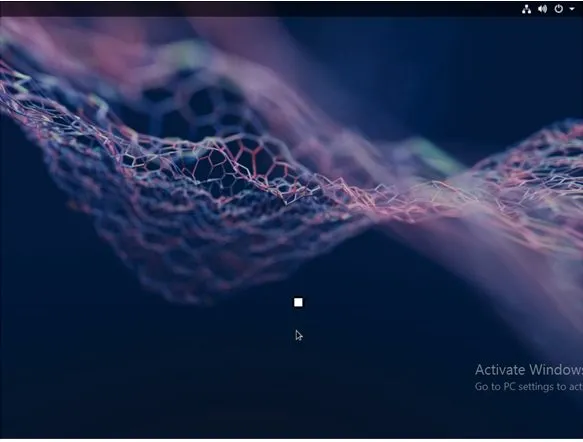
Prvo sletimo na stranicu o privatnosti. Ovdje se mogu omogućiti Omogući / Onemogući Lokacijske usluge i Automatsko prijavljivanje problema . Ove se opcije mogu promijeniti iz postavki sustava čak i u kasnijoj fazi. Kliknite Next (Dalje) za pregled sljedećih prozora i mogućnosti koje su im pružili.
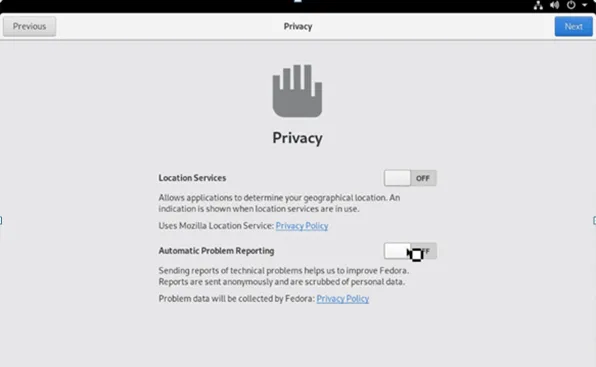
Pomoću stranice Online Računi možemo povezati druge račune s Googlea, Facebooka i Microsofta.
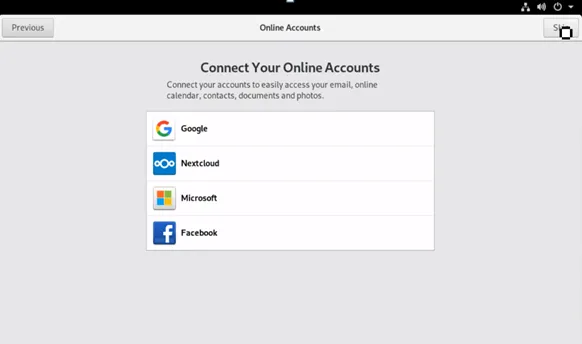
Unesite korisničko ime koje će se koristiti za početnu mapu i ne može se promijeniti. Prijava na razini poduzeća također se može postaviti pomoću ovog prozora.

Postavljanje lozinke za vjerodajnice za prijavu navedene na prethodnoj stranici.
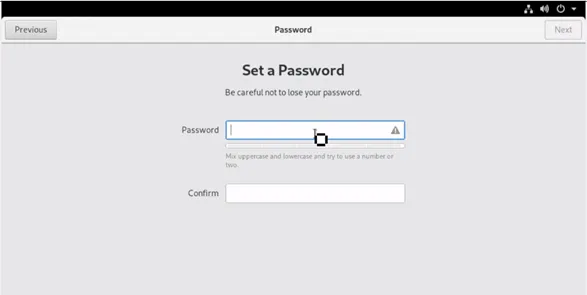
Sada je instalacija završena ispod prozora za potvrdu u nastavku.
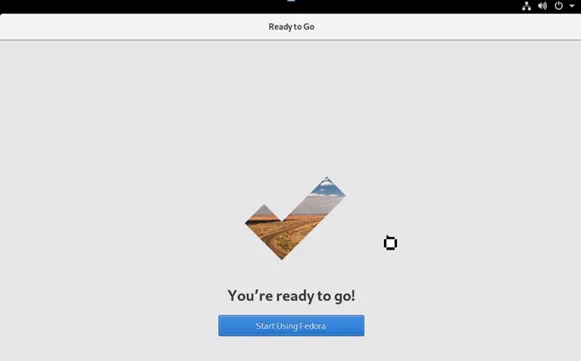
Možete koristiti opciju Aktivnosti da biste otvorili prozor Pomoć. Dostupan je Vodič za početak rada, a dostupna je i opcija Pomoć za Gnome. O korisničkom Fedora-u nalaze se razni vodiči.

Možemo otvoriti softver Gnome i pronaći aplikacije i ažuriranja koja su dostupna za preuzimanje. Kliknite opciju "Idemo u kupovinu" i ostavimo minutu da se osvježimo kako bismo mogli provjeriti postoje li ažuriranja. Otvara se kartica Ažuriranja kako bi se provjerilo postoje li ažuriranja predenja. Ažuriranja se mogu vršiti i izravno iz prozora terminala.
Otvorite terminal i upišite Sudo yum update
Nakon nadogradnje kliknite na Da i za to je potrebno ručno ponovno pokretanje da biste dovršili postupak. Instaliranje ažuriranja putem terminala bez korištenja uslužnog programa kao što je ekran ili terminal uvijek je vrlo loša ideja, osim ako se ne radi o jednokratnoj instalaciji. Sada je dostupna svježe ažurirana Fedora 29.
Postoje stvarni popisi aplikacija. Fedora nas također podržava u omogućavanju spremišta softvera treće strane. Otvorite skladišta softvera i pronalazimo Google Chrome repozitorij i to je velika promjena u Fedori koja ne olakšava vlasničke aplikacije. Možemo provjeriti Kernel verziju. Ovo je najnovije dostupno. Firefox i Libre Office dostupni su prema zadanim postavkama. Najnovija inačica Fedora ima vrlo osnovni izgled i izgled, a tema Adwaita koja postaje zadana sa Gnome. Prema zadanim postavkama stvara drugu particiju za dom i root. Početna particija odvojena je od distribucije, što čini prilično pristojne zadane postavke koje bi trebali slijediti distribucije na radnoj površini.
Nove značajke Fedore
- Modularnost Fedora - Pruža novu opciju koja aplikaciji omogućuje ovisnost različitih verzija i istovremeno ih koristi.
- GNOME - Dodavanje Thunderbolt uređaja može se pronaći u postavkama sustava
- Dijeljenje zaslona - to je moguće u najnovijem izdanju.
- Učinkovitost memorije - Povećava se u ovoj verziji 29, što omogućava brže pokretanje sustava i bolje cjelokupno korisničko iskustvo.
- Power PC - Podrška je prekinuta u ovom izdanju.
- Različiti paketi poput Pythona, MySQL, Node.JS ažurirani su na novije verzije.
- Ostale dostupne aplikacije su:
- Kutije Gnome već su postavljene i odmah se mogu koristiti za instaliranje VM-ova.
- Za podršku web kameru koristi se sir
- Ritam kutija za glazbenu kolekciju
- Ubuntu tema može pružiti bolje iskustvo korisnicima. To je zato što Fedora koristi Arhitekturu vanilije. U Fedori odgovor bi trebao biti poboljšan kod instalatora paketa,
- A distribucija usmjerena prema razvojnom programu prema zadanim postavkama pruža samo ograničene biblioteke. Ostale knjižnice moraju biti instalirane. Raspodjela i broj dostupnih paketa čine Ubuntu boljim izborom.
- Wayland i XORG u Linuxu su poslužitelji zaslona koji čine integralne dijelove prikaza u monitoru. Koriste se za komunikaciju između grafičkih instanci i udaljenih terminala. Wayland koji dolazi s Gnomeom uzrokuje štucanje tijekom napadaja što rezultira prikazivanjem samo crnog zaslona. Ovo se prevazilazi onemogućavanjem Waylanda, tako da XORG preuzima i pruža jednostavan popravak za probleme s prikazom.
Preporučeni članci
Ovo je vodič za instalaciju Fedore. Ovdje smo razgovarali o značajkama i različitim koracima za instaliranje Fedore. Možete pogledati i sljedeće članke da biste saznali više -
- Kako instalirati Cassandra
- CentOS vs Fedora
- Ubuntu i Fedora
- Kako instalirati Appium